 Accueil
Accueil
-
Commencer avec ManagerGestion des AppareilsDiffusionManager Advanced
- Présentation de Manager Advanced
- Comment obtenir des licences Manager Advanced
- Assigner les licences Advanced
- Gestion des applications sur les appareils Advanced
- Télécharger et transférer des fichiers vers les appareils
- Chargement de médias et création de playlists
- Diffusion avancée
- > More
- Programmer le démarrage et de l'arrêt
- Sauvegarde et restauration
- Créer et assigner des Tâches
- Créer et assigner des Profils
- Contrôle à distance
- Mettre à jour le firmware depuis une source externe
- Statistiques
- Journal des actions
- Définir les autorisations et les rôles
- Installation et gestion des certificats
- Verrouillage des paramètres
- Standby mode
- Mode de démarrage
- Contrôler par groupe d'appareils
Autres
Informations sur les appareils
Consultez les informations d'un appareil directement depuis la liste des appareils ou double-cliquez sur un appareil pour obtenir plus d'informations.
Afficher les informations de l'appareil
Pour afficher le panneau des informations sur l'appareil :
-
Sélectionner l'appareil dont vous souhaitez afficher les informations
(Remarque : Ne cochez pas la case de l'appareil.) - Un panneau des informations de cet appareil s'affichera sur le côté droit de l'interface.
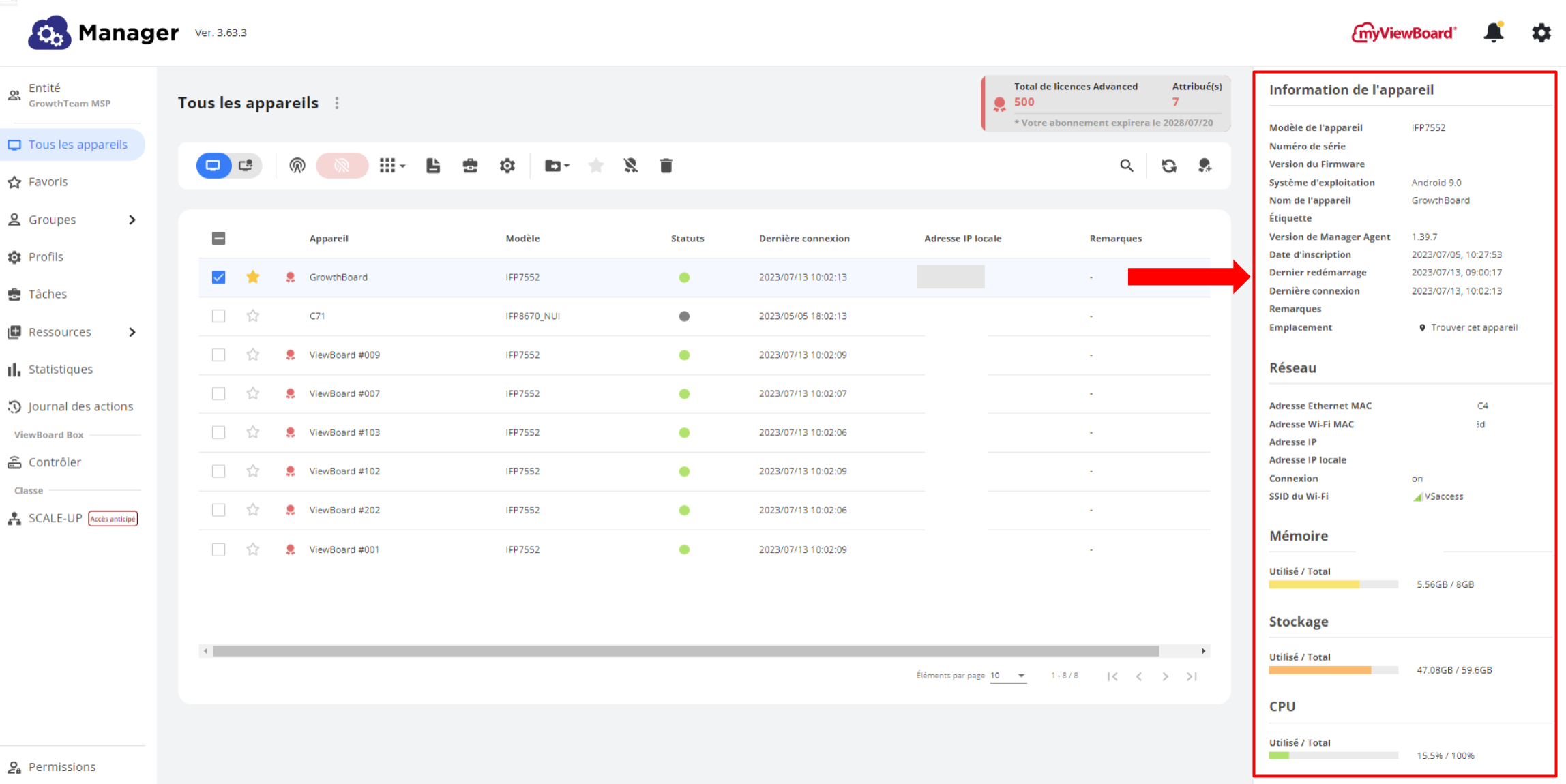 Vue des informations de l'appareil depuis l'interface Tous les appareils.
Vue des informations de l'appareil depuis l'interface Tous les appareils.
Interface détaillée des informations de l'appareil
Une vue détaillée des informations de l'appareil est disponible suivant ces étapes :
- Double-cliquez sur l'appareil dont vous souhaitez afficher plus d'informations
- Une page d'informations détaillées s'ouvrira.
Depuis cette page, il est possible d'effectuer les actions suivantes :
- Modifier le nom de l'appareil ou l'étiquette.
- Modifier le groupe de l'appareil.
- Ajouter et modifier les remarques.
- Voir les informations de l'appareil.
- Voir les statistiques d'utilisation.
- Installer et supprimer les applications de l'appareil.
- Voir les informations du système.
- Installer et gérer les certificats.
- Accéder aux commandes à distance de l'appareil.
- Réinitialiser l'appareil
.
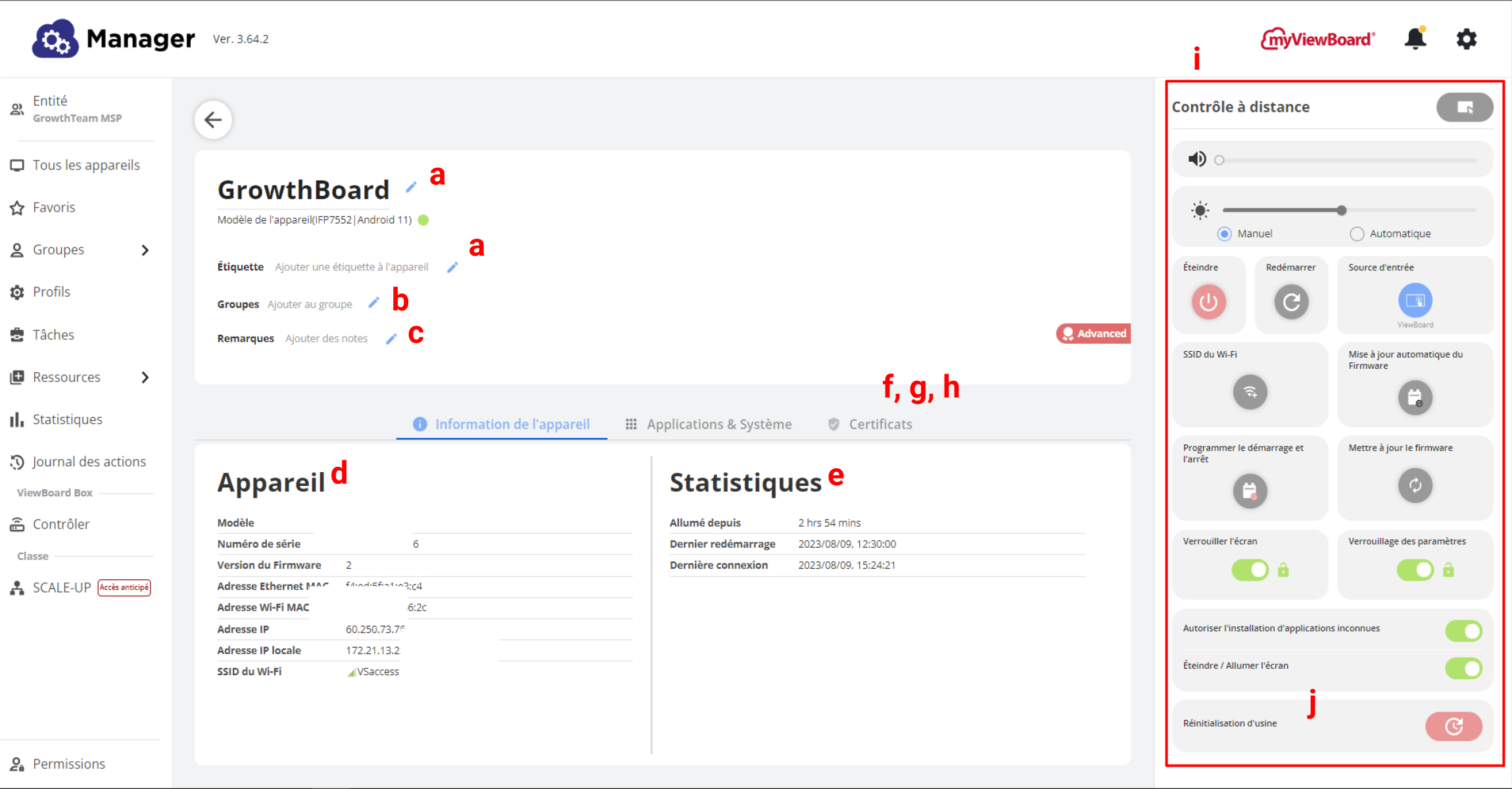
Vue détaillée des informations de l'appareil sélectionné.
Exporter les informations de l'appareil
Si vous souhaitez avoir un aperçu plus détaillé de vos appareils, vous pouvez exporter les informations de l'appareil vers une feuille de calcul en sélectionnant Exporter vers un fichier Excel.
- Allez à la page
Tous les appareils.
- Appuyez sur
(situé à côté du titre Tous les appareils).
- Appuyez sur
Exporter vers un fichier Excel.
- Sélectionnez l'emplacement du fichier et appuyez sur Enregistrer.
 Exemple d'un utilisateur sélectionnant le bouton Exporter vers un fichier Excel sur la page Tous les appareils dans la console de gestion.
Exemple d'un utilisateur sélectionnant le bouton Exporter vers un fichier Excel sur la page Tous les appareils dans la console de gestion.
EXPORTATION DE LA LISTE DES APPAREILS ÉGALEMENT DISPONIBLE DANS LES PAGES FAVORIS ET GROUPES
En suivant les mêmes étapes, les utilisateurs peuvent exporter une liste d'appareils pour tous les appareils mis en favori de la page 


